ワードにワークシートオブジェクト・グラフオブジェクトを挿入したあとに、適切にサイズ変更をする方法をご紹介します。
他のオブジェクトも同様の方法でサイズ変更できます。
レイアウトに合う大きさに変更できるようになります。
オブジェクトを右クリックして「図」もしくは「オブジェクトの書式設定」をクリックします。
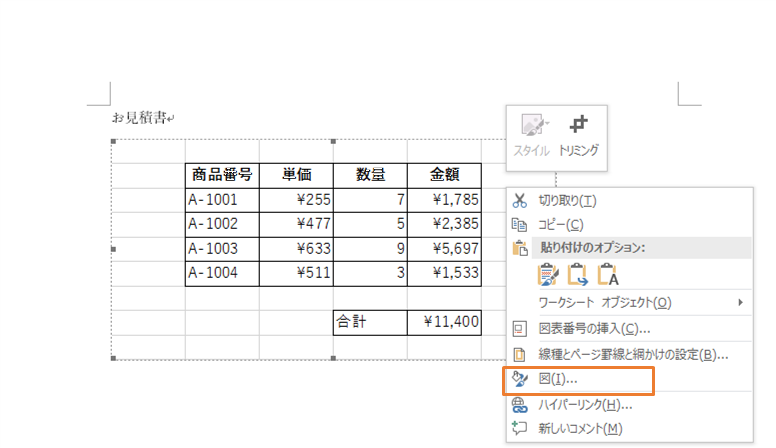
「サイズ」タブで「幅」もしくは「高さ」を自由なサイズに変更します。
サンプルでは「幅」を「150mm」にしています。
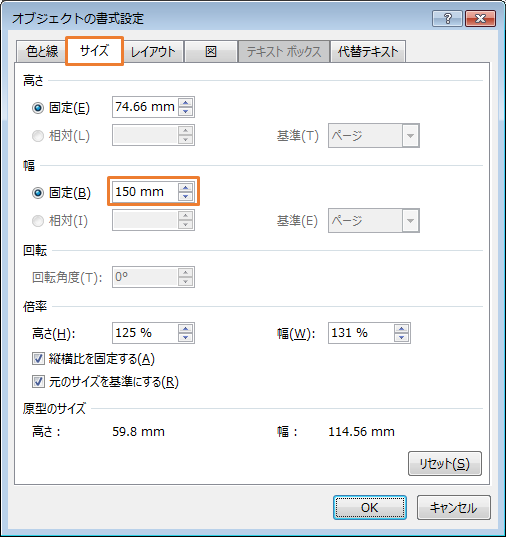
サンプルでは「幅」が「150mm」になりました。
同時に「高さ」もサイズ変更されました。
ただしもう少し調整を続ける必要があります。
右クリックして「図」もしくは「オブジェクトの書式設定」をクリックしてください。
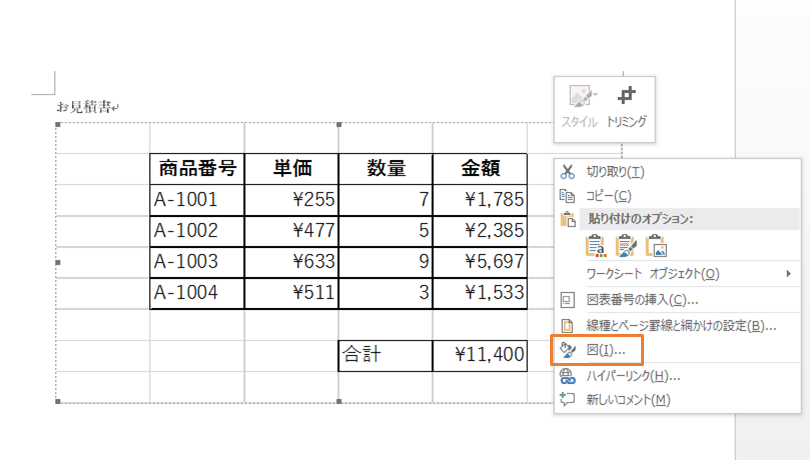
「サイズ」タブの「倍率」を確認します。
「高さ」と「幅」の比率が合っていないケースが多々あります。
サンプルではやや横長になってしまったようです。
調整するために、まずは「縦横比を固定する」のチェックを解除します。
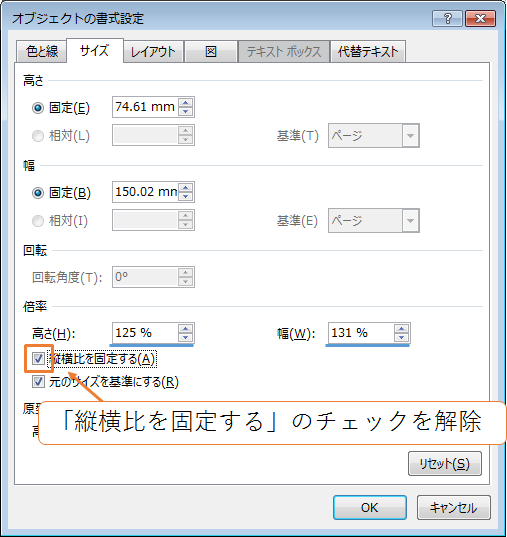
「高さ」の倍率を「幅」と同じ状態にセットしましょう。
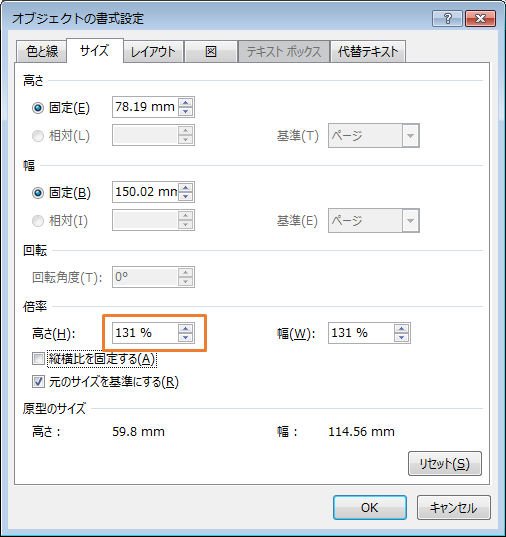
適切なサイズになりました。
「1:幅を指定する」「2:縦横比固定が崩れるので高さの倍率を幅の倍率に合わせる」という操作をすればオブジェクトが適切な大きさになります。
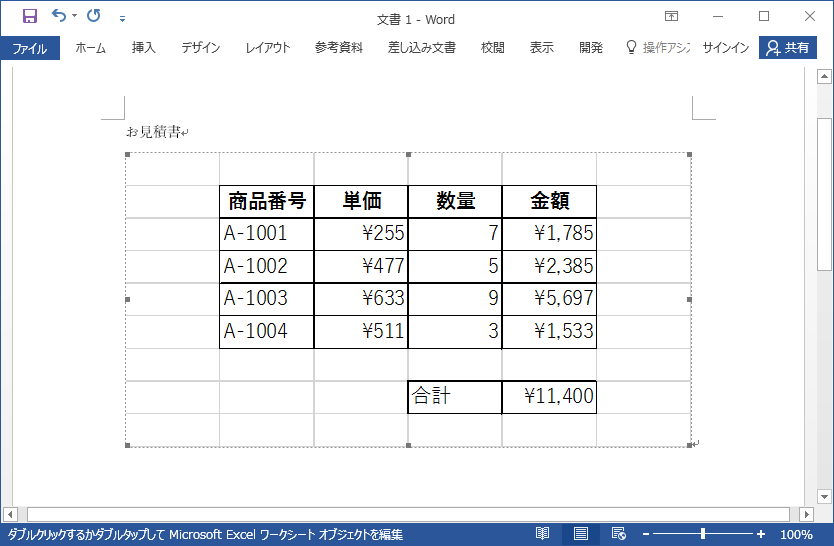

コメント